ERROR
Fehlende Hub-Verwaltungsgruppe
Fehlermeldung
Nach dem Upgrade auf ArcGIS Enterprise 10.6.x und dem Einrichten der ArcGIS Enterprise Sites-Anwendung zum Freigeben von Daten für Follower wird beim Navigieren zur Administrator-Site (https://<machine.domain.com>/webadaptor/apps/site/admin) die folgende Fehlermeldung zurückgegeben:
Error: Fehlende Hub-Verwaltungsgruppe
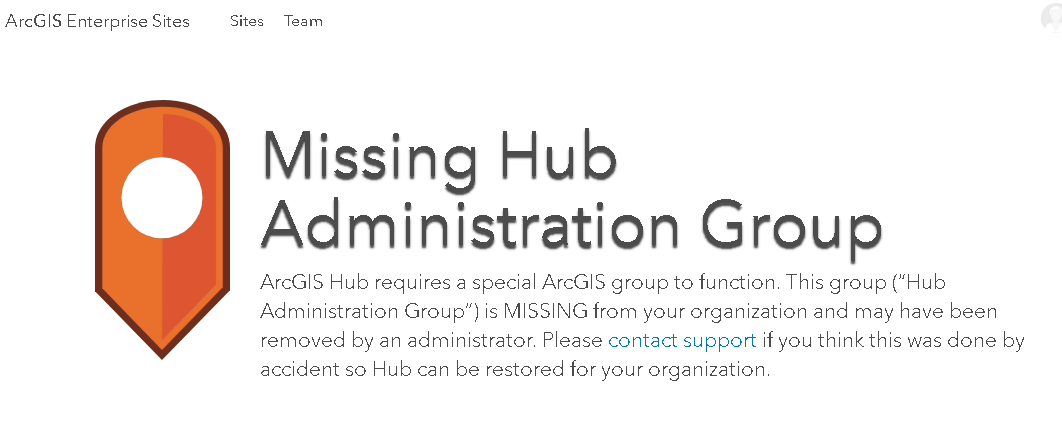
Ursache
Wenn ArcGIS Enterprise Sites aktiviert und konfiguriert ist, wird eine mit einer beliebigen Site in Portal for ArcGIS und einem Sites-Anwendungselement verknüpfte Site-Verwaltungsgruppe erstellt. Die Site und das Sites-Anwendungselement werden in Site-Admin gespeichert. Durch Klicken auf das Anwendungsstartprogramm für ArcGIS Enterprise Sites wird der Benutzer zur Admin-Seite umgeleitet. Wenn die Site-Verwaltungsgruppe gelöscht wird, nachdem zuvor die Warnmeldungen zum Löschen umgangen wurden und der Löschschutz entfernt wurde, wird die Fehlermeldung zurückgegeben.
Lösung oder Problemumgehung
Um dieses Problem zu beheben, stellen Sie den für die Sites-Anwendung freigegebenen Inhalt aus einer gelöschten ArcGIS Enterprise-Gruppe wieder her, indem Sie eine neue Site-Verwaltungsgruppe erstellen.
- Navigieren Sie in Portal for ArcGIS zu Gruppen.
- Erstellen Sie eine neue Gruppe mit den folgenden Einstellungen:
- Gruppenname: <Site-Verwaltungsgruppe>
- Zusammenfassung: <LÖSCHEN ODER ÄNDERN SIE DIESE GRUPPE NICHT.> Diese Gruppe wird von der ArcGIS Enterprise Sites-Anwendung verwaltet. Änderungen an der Gruppe können unter (Anwendungs-URL eingeben) vorgenommen werden>
- Tags: siteCollaboration
- Wer kann diese Gruppe sehen?: Benutzer der Organisation
- Wer kann dieser Gruppe beitreten?: Personen, die eine Mitgliedschaftsanfrage senden, die von einem Gruppenmanager akzeptiert wird
- Wer kann Inhalte zur Gruppe beitragen?: Gruppenmitglieder
- Welche Elemente in der Gruppe können von ihren Mitgliedern aktualisiert werden?: Alle Elemente
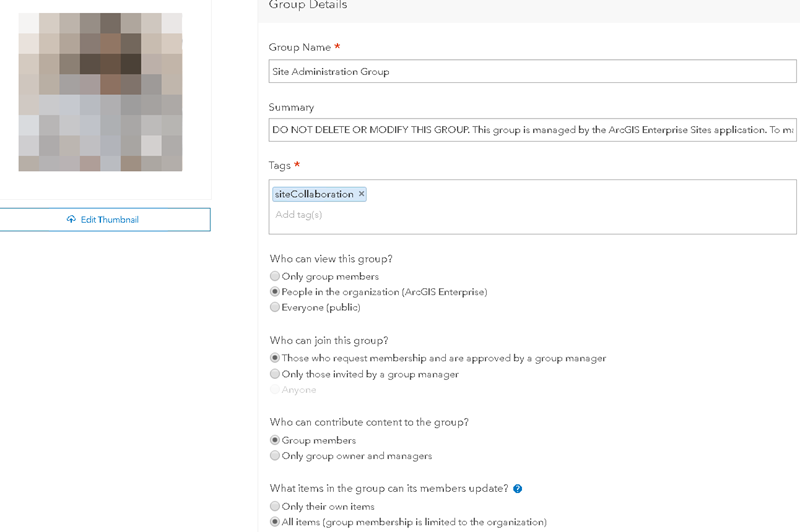
- Kopieren Sie die Gruppen-ID, und fügen Sie diese zu den eigenen Eigenschaften des Portals hinzu.
- Melden Sie sich beim sharing/REST-Endpunkt an.
https://<machine.domain.com>/webadaptor/sharing/rest
- Navigieren Sie zu Startseite > Portal > Selbst.
- Führen Sie einen Bildlauf bis zum unteren Rand der Seite aus, und klicken Sie auf Aktualisieren.
- Ersetzen Sie unter Portal-Eigenschaften die Gruppen-ID durch die neue ID, und klicken Sie auf Aktualisieren.
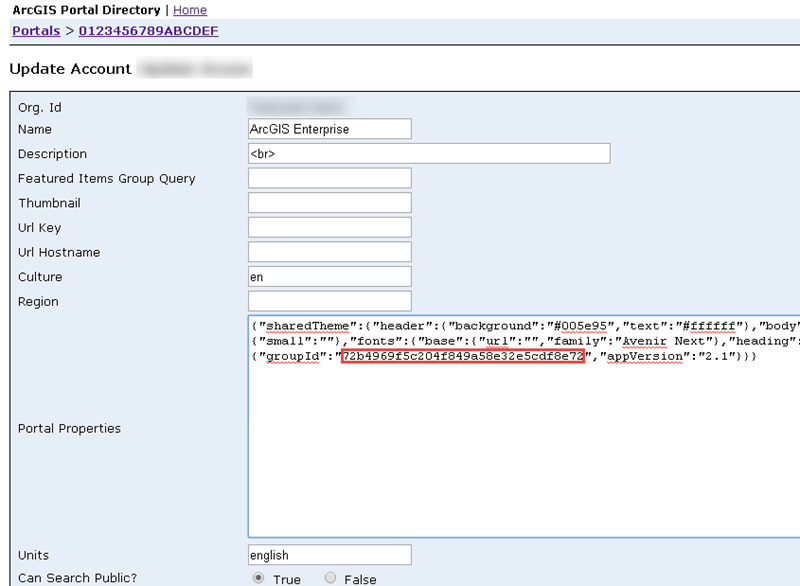
- Ermitteln Sie die ID der Sites-Anwendung.
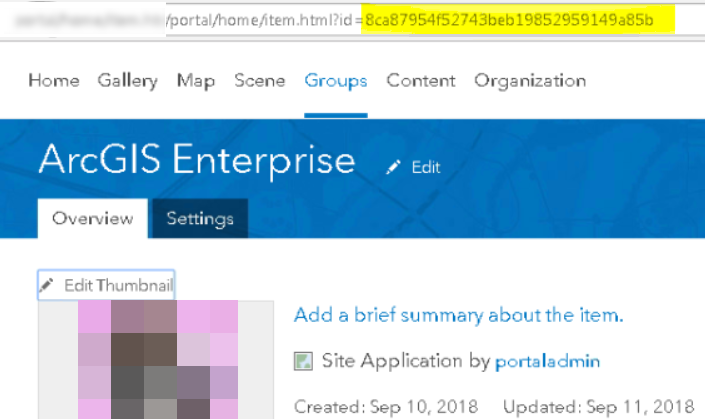
- Navigieren Sie zum sharing/REST-Endpunkt, und klicken Sie auf User Content > Siteapplication passend zur ID.
- Ersetzen Sie die collaborationGroupId durch die neue Gruppen-ID.
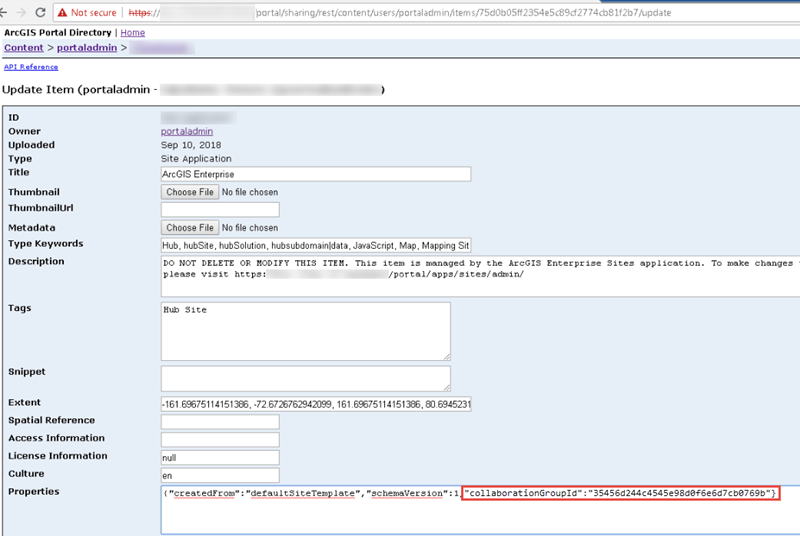
Navigieren Sie zur Inhaltsseite des Portals, und geben Sie die ArcGIS Enterprise Sites-Anwendungen für Webkarten und das Sites-Anwendungselement für die neue Gruppe frei. Wählen Sie Zugriff und Aktualisierung aus, damit die neue Gruppe unter den Optionen angezeigt wird.
Falls die ArcGIS Enterprise Sites-Gruppe, das Sites-App-Startprogramm für Webkarten und das Sites-Anwendungselement gelöscht werden, lässt sich mit dem folgenden Workflow das gesamte Dataset zurücksetzen:
Hinweis: Hier ist Vorsicht geboten. Dieser Workflow sollte nur als letzte Möglichkeit genutzt werden, da der für die Site freigegebene Inhalt nicht wiederhergestellt werden kann.
- Melden Sie sich beim sharing/REST-Endpunkt an (https://machine.domain.com/webadaptor/sharing/rest).
- Navigieren Sie zu Startseite > Portal > Selbst.
- Führen Sie einen Bildlauf bis zum unteren Rand der Seite aus, und klicken Sie auf Aktualisieren.
- Markieren und löschen Sie den folgenden Text in den Portal-Eigenschaften.
"openData" {"enabled":true,"settings" {"groupId":"alphanumericID","appVersion":"2.1"}}}
- Klicken Sie auf Update Organization. Dadurch wird die Sites-Anwendung zurückgesetzt, und alle verknüpften Apps und Inhalte gehen verloren. Navigieren Sie zur Portal-Website, und melden Sie sich an.
Hinweis: Die URL der Portal-Website lautet https://machine.domain/portalwebadaptor/home oder https://machine.domain:7443/arcgis/home, wenn kein Web Adaptor verwendet wird.
- Klicken Sie auf die Schaltfläche Apps, und klicken Sie auf die Anwendung Sites (gegebenenfalls sind mehrere vorhanden). Hierdurch wird eine neue Site-Verwaltungsgruppe erstellt, so als würde Sites erstmalig initialisiert.
Artikel-ID: 000019069
Unterstützung durch ArcGIS-Experten anfordern
Beginnen Sie jetzt mit dem Chatten

